하드 드라이브에 대한 액세스를 다시 얻는 방법, 하드 드라이브를 열 수 없는 오류 수정

이 글에서는 하드 드라이브에 문제가 생겼을 때 다시 접근할 수 있는 방법을 안내해 드리겠습니다. 함께 따라 해 보세요!
전체 RAM을 사용하지 않는 Windows 10 수정: 많은 사용자가 시스템이 설치된 사용 가능한 메모리를 활용하지 못하는 대신 작업 관리자에 메모리의 일부만 표시되고 해당 메모리만 Windows에서 사용할 수 있다고 보고했습니다. 주요 질문은 메모리의 다른 부분이 어디로 갔는지에 대한 것입니다. 이 질문에 답하기 전에 실제로 어떤 일이 일어나는지 살펴보겠습니다. 예를 들어 사용자에게 8GB의 RAM이 설치되어 있지만 6GB만 사용할 수 있고 작업 관리자에 표시됩니다.
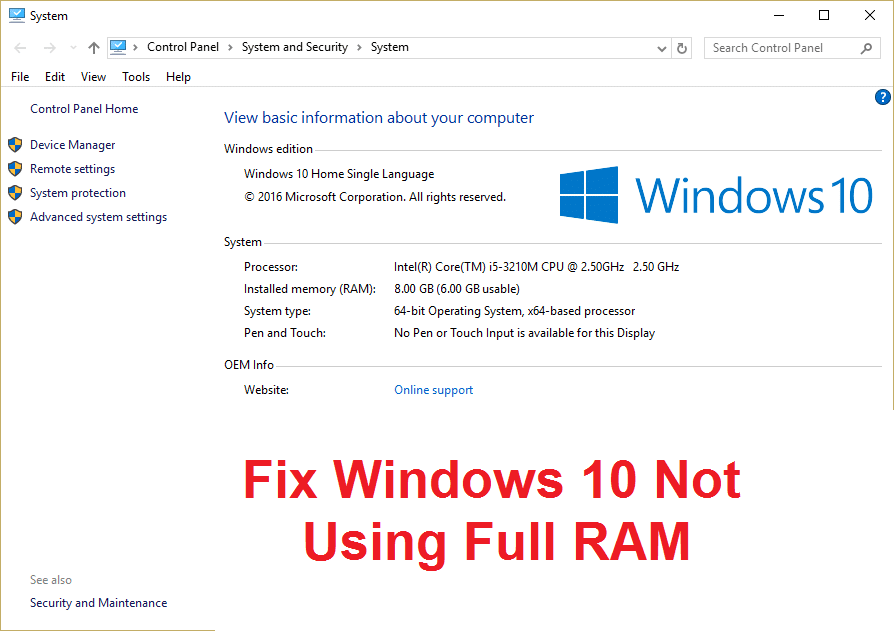
RAM(Random Access Memory)은 운영 체제에서 사용되는 데이터 유형을 저장하는 데 자주 사용되는 컴퓨터 저장 장치로 시스템의 일반적인 속도를 높입니다. 시스템을 종료하면 RAM의 모든 데이터는 임시 저장 장치로 지워지고 데이터에 더 빠르게 액세스하는 데 사용됩니다. 더 많은 양의 RAM이 있으면 시스템이 원활하게 실행되고 더 빠른 액세스를 위해 더 많은 파일을 저장하는 데 더 많은 RAM을 사용할 수 있으므로 성능이 향상됩니다. 그러나 많은 양의 RAM이 있지만 사용할 수 없다는 것은 누구에게나 매우 성가신 일이며 여기에서는 그렇습니다. 실행하는 데 최소한의 RAM이 필요한 프로그램과 게임이 있지만 다시 사용 가능한 RAM이 부족하기 때문에 이러한 프로그램을 실행할 수 없습니다(많은 양의 메모리를 설치했더라도).
Windows 10이 전체 RAM을 사용하지 않는 이유는 무엇입니까?
어떤 경우에는 RAM의 일부가 시스템에 예약되어 있고, 때로는 일부 메모리가 통합된 그래픽 카드에 의해 예약되어 있습니다. 그러나 전용 그래픽 카드가 있는 경우에는 문제가 되지 않습니다. 분명히 RAM의 2%는 항상 여유가 있습니다. 예를 들어 4GB RAM이 설치된 경우 사용 가능한 메모리는 3.6GB 또는 3.8GB 사이가 되며 이는 완벽하게 정상입니다. 위의 경우는 8GB RAM을 설치했지만 작업 관리자 또는 시스템 속성에서 4GB 또는 6GB만 사용할 수 있는 사용자의 경우입니다. 또한 경우에 따라 BIOS가 일정량의 RAM을 예약하여 Windows에서 사용할 수 없게 만들 수도 있습니다.
32비트 Windows가 설치된 사용자를 위한 중요 공지
시스템에 32비트 OS가 설치된 사용자의 경우 물리적으로 설치된 RAM의 양에 관계없이 3.5GB RAM에만 액세스할 수 있습니다. 전체 RAM에 액세스하려면 64비트 버전의 Windows를 새로 설치해야 하며 다른 방법은 없습니다. 이제 64비트 버전의 Windows를 사용하지만 여전히 전체 RAM에 액세스할 수 없는 사용자를 위한 솔루션을 진행하기 전에 먼저 설치한 운영 체제 유형을 확인하십시오.
1. Windows 키 + R을 누른 다음 " msinfo32 "를 입력하고 Enter 키를 눌러 시스템 정보 를 엽니다 .
2. 이제 열리는 새 창 에서 오른쪽 창 창에서 시스템 유형 을 찾습니다 .

3. x64 기반 PC가 있으면 64비트 운영 체제가 있고 x86 기반 PC
가 있으면 32비트 운영 체제가 있다는 의미입니다.
이제 어떤 유형의 OS를 사용 중인지 알게 되었으며 시간을 낭비하지 않고 이 문제를 해결하는 방법을 알아보겠습니다.
내용물
전체 RAM을 사용하지 않는 Windows 10 수정
또한 RAM이 자리 표시자에 올바르게 배치되었는지 확인하십시오. 때때로 이와 같은 어리석은 일도 이 문제를 일으킬 수 있으므로 계속하기 전에 RAM 슬롯을 교체하여 RAM 슬롯에 결함이 있는지 확인하십시오.
방법 1: 메모리 다시 매핑 기능 활성화
이 기능은 4GB RAM이 설치된 64비트 OS에서 주로 사용되는 메모리 재맵핑 기능을 활성화/비활성화하는 데 사용됩니다. 기본적으로 전체 물리적 메모리 위에 겹쳐진 PCI 메모리를 다시 매핑할 수 있습니다.
1. PC를 재부팅하고 동시에 켜져 있을 때 F2, DEL 또는 F12 (제조업체에 따라 다름)를 눌러 BIOS 설정 으로 들어갑니다 .

2. 고급 칩셋 기능으로 이동합니다.
3. 그런 다음 North Bridge Configuration 또는 Memory Feature 에서 Memory Remap Feature 를 찾습니다 .
4. 메모리 재맵핑 기능의 설정을 활성화로 변경합니다.
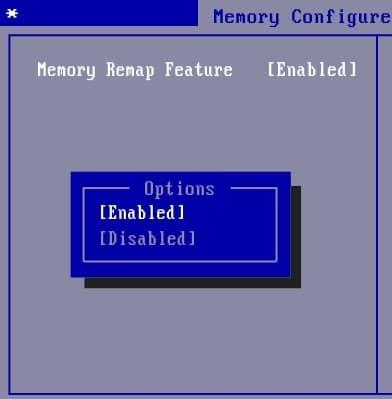
5. 변경 사항을 저장하고 종료한 다음 PC를 정상적으로 다시 시작합니다. 메모리 다시 매핑 기능을 활성화하면 전체 RAM 문제를 사용하지 않는 Windows 10을 수정하는 것으로 보이지만 이 방법이 도움이 되지 않으면 다음 방법으로 계속 진행합니다.
방법 2: 최대 메모리 옵션 선택 취소
1. Windows 키 + R을 누른 다음 msconfig를 입력 하고 Enter 키를 눌러 시스템 구성 을 엽니다 .

2. 부팅 탭으로 전환 한 다음 현재 설치된 OS를 강조 표시 했는지 확인합니다 .

3. 그런 다음 고급 옵션을 클릭 하고 최대 메모리 옵션을 선택 취소 한 다음 확인을 클릭합니다.
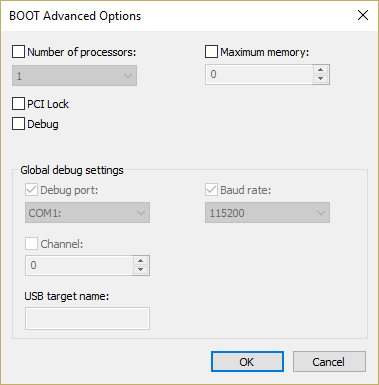
4. 이제 적용을 클릭한 다음 확인을 클릭하고 모든 것을 닫습니다. 변경 사항을 저장하려면 PC를 재부팅하십시오.
방법 3: BIOS 업데이트(기본 입출력 시스템)
BIOS 업데이트를 수행하는 것은 중요한 작업이며 문제가 발생하면 시스템이 심각하게 손상될 수 있으므로 전문가의 감독이 권장됩니다.
1.첫 번째 단계는 BIOS 버전을 식별하는 것입니다. 그렇게 하려면 Windows 키 + R을 누른 다음 " msinfo32 "(따옴표 제외)를 입력하고 Enter 키를 눌러 시스템 정보를 엽니다.
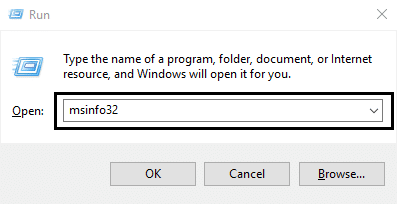
2. 시스템 정보 창이 열리면 BIOS 버전/날짜를 찾은 다음 제조업체와 BIOS 버전을 기록해 둡니다 .

3.다음으로 제조업체의 웹사이트로 이동합니다. 예를 들어 제 경우에는 Dell이므로 Dell 웹사이트 로 이동 한 다음 컴퓨터 일련 번호를 입력하거나 자동 감지 옵션을 클릭합니다.
4.이제 표시된 드라이버 목록에서 BIOS를 클릭하고 권장 업데이트를 다운로드합니다.
참고: BIOS를 업데이트하는 동안 컴퓨터를 끄거나 전원을 분리하지 마십시오. 그렇지 않으면 컴퓨터가 손상될 수 있습니다. 업데이트하는 동안 컴퓨터가 다시 시작되고 잠시 검은 화면이 표시됩니다.
5.파일이 다운로드되면 Exe 파일을 더블 클릭하여 실행합니다.
6. 마지막으로 BIOS를 업데이트했으며 전체 RAM을 사용하지 않는 Windows 10을 수정할 수도 있습니다 .
방법 4: Windows 메모리 진단 실행
1. Windows 검색 창에 메모리를 입력하고 " Windows 메모리 진단을 선택 합니다. "
2. 표시된 옵션 세트에서 " 지금 다시 시작하고 문제를 확인하십시오. "

3. 그런 다음 Windows는 가능한 RAM 오류를 확인하기 위해 다시 시작되고 Windows 10이 전체 RAM을 사용하지 않는 이유에 대한 가능한 이유를 표시할 것 입니다.
4. PC를 재부팅하여 변경 사항을 저장합니다.
방법 5: Memtest86+ 실행
이제 타사 소프트웨어인 Memtest86+를 실행하지만 Windows 환경 외부에서 실행되므로 메모리 오류의 가능한 모든 예외를 제거합니다.
참고: 시작하기 전에 소프트웨어를 다운로드하여 디스크나 USB 플래시 드라이브에 구워야 하므로 다른 컴퓨터에 액세스할 수 있는지 확인하십시오. Memtest를 실행할 때는 시간이 걸릴 수 있으므로 밤새 컴퓨터를 그대로 두는 것이 가장 좋습니다.
1. USB 플래시 드라이브를 시스템에 연결합니다.
2. USB 키용 Windows Memtest86 자동 설치 프로그램을 다운로드하여 설치 합니다 .
3. 방금 다운로드한 이미지 파일을 마우스 오른쪽 버튼으로 클릭하고 " 여기에 압축 풀기 " 옵션을 선택합니다.
4. 압축이 풀린 후 폴더를 열고 Memtest86+ USB 설치 프로그램을 실행합니다 .
5. 연결된 USB 드라이브를 선택하여 MemTest86 소프트웨어를 구우십시오(이렇게 하면 USB 드라이브가 포맷됩니다).

6. 위의 과정이 완료되면 Windows 10이 RAM을 가득 채우지 않는 PC에 USB를 삽입합니다 .
7. PC를 다시 시작하고 USB 플래시 드라이브에서 부팅이 선택되었는지 확인합니다.
8.Memtest86이 시스템의 메모리 손상 테스트를 시작합니다.

9. 모든 테스트를 통과했다면 메모리가 올바르게 작동하는지 확인할 수 있습니다.
10.일부 단계가 실패하면 Memtest86 이 메모리 손상을 발견합니다. 이는 Windows 10이 불량/손상된 메모리로 인해 전체 RAM을 사용할 수 없음 을 의미 합니다.
11. Windows 10이 전체 RAM을 사용하지 않는 문제 를 해결 하려면 불량 메모리 섹터가 발견되면 RAM을 교체해야 합니다.
당신을 위해 추천 된:
그것이 전체 RAM을 사용하지 않는 Windows 10 을 성공적으로 수정 했지만 이 게시물과 관련하여 여전히 질문이 있는 경우 댓글 섹션에서 자유롭게 질문하십시오.
이 글에서는 하드 드라이브에 문제가 생겼을 때 다시 접근할 수 있는 방법을 안내해 드리겠습니다. 함께 따라 해 보세요!
AirPods는 언뜻 보기에 다른 무선 이어폰과 별반 다르지 않아 보입니다. 하지만 몇 가지 잘 알려지지 않은 기능이 발견되면서 모든 것이 달라졌습니다.
Apple은 iOS 26을 출시했습니다. 완전히 새로운 불투명 유리 디자인, 더욱 스마트해진 경험, 익숙한 앱의 개선 사항이 포함된 주요 업데이트입니다.
학생들은 학업을 위해 특정 유형의 노트북이 필요합니다. 선택한 전공 분야에서 뛰어난 성능을 발휘할 만큼 강력해야 할 뿐만 아니라, 하루 종일 휴대할 수 있을 만큼 작고 가벼워야 합니다.
Windows 10에 프린터를 추가하는 것은 간단하지만, 유선 장치의 경우와 무선 장치의 경우 프로세스가 다릅니다.
아시다시피 RAM은 컴퓨터에서 매우 중요한 하드웨어 부품으로, 데이터 처리를 위한 메모리 역할을 하며 노트북이나 PC의 속도를 결정하는 요소입니다. 아래 글에서는 WebTech360에서 Windows에서 소프트웨어를 사용하여 RAM 오류를 확인하는 몇 가지 방법을 소개합니다.
스마트 TV는 정말로 세상을 휩쓸었습니다. 이렇게 많은 뛰어난 기능과 인터넷 연결 덕분에 기술은 우리가 TV를 시청하는 방식을 바꾸어 놓았습니다.
냉장고는 가정에서 흔히 볼 수 있는 가전제품이다. 냉장고는 보통 2개의 칸으로 구성되어 있는데, 냉장실은 넓고 사용자가 열 때마다 자동으로 켜지는 조명이 있는 반면, 냉동실은 좁고 조명이 없습니다.
Wi-Fi 네트워크는 라우터, 대역폭, 간섭 외에도 여러 요인의 영향을 받지만 네트워크를 강화하는 몇 가지 스마트한 방법이 있습니다.
휴대폰에서 안정적인 iOS 16으로 돌아가려면 iOS 17을 제거하고 iOS 17에서 16으로 다운그레이드하는 기본 가이드는 다음과 같습니다.
요거트는 정말 좋은 음식이에요. 매일 요구르트를 먹는 것이 좋은가요? 매일 요구르트를 먹으면, 몸에 어떤 변화가 있을까요? 함께 알아보죠!
이 기사에서는 가장 영양가 있는 쌀 종류와 어떤 쌀을 선택하든 건강상의 이점을 극대화하는 방법에 대해 설명합니다.
수면 일정과 취침 루틴을 정하고, 알람 시계를 바꾸고, 식단을 조절하는 것은 더 나은 수면을 취하고 아침에 제때 일어나는 데 도움이 되는 몇 가지 방법입니다.
임대해 주세요! Landlord Sim은 iOS와 Android에서 플레이할 수 있는 모바일 시뮬레이션 게임입니다. 여러분은 아파트 단지의 집주인 역할을 하며 아파트 내부를 업그레이드하고 세입자가 입주할 수 있도록 준비하여 임대를 시작하게 됩니다.
욕실 타워 디펜스 Roblox 게임 코드를 받고 신나는 보상을 받으세요. 이들은 더 높은 데미지를 지닌 타워를 업그레이드하거나 잠금 해제하는 데 도움이 됩니다.













